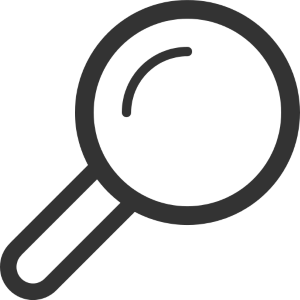Introduction
Si vous utilisez Windows 10 ou toute version après Windows 7, vous avez sûrement dû faire face à des problèmes avec la console du VMware vSphere Client comme des lignes noires, un décalage de la souris voir l’affichage qui se dédouble.

Cause :
Extrêmement énervant ce problème vient d’un soucis de scaling/zoom, il y a donc deux solutions sous Windows.
Solutions :
- Solution 1 : Désactiver le scaling seulement pour l’application VMware vSphere Client.
- Solution 2 (Conseillée) : Ne pas modifier le zoom du texte et des applications (ex. 125%) mais rester à 100%.
[rule style= »rule-dotted » ]
Solution 1
- Aller dans les Propriétés de l’icône du vSphere Client.
- Compatibility –> Cocher la case Disable display scaling on high DPI settings

Solution 2
- Clic droit sur le Bureau –> Display settings
- Choisir 100% pour Change the size of the text, apps and other items:
- Fermer la session Windows (Sign out)